Er Apple Music nede? Tips og tricks til fejlfinding
Æble Apple Musik Helt / / June 19, 2023

Udgivet
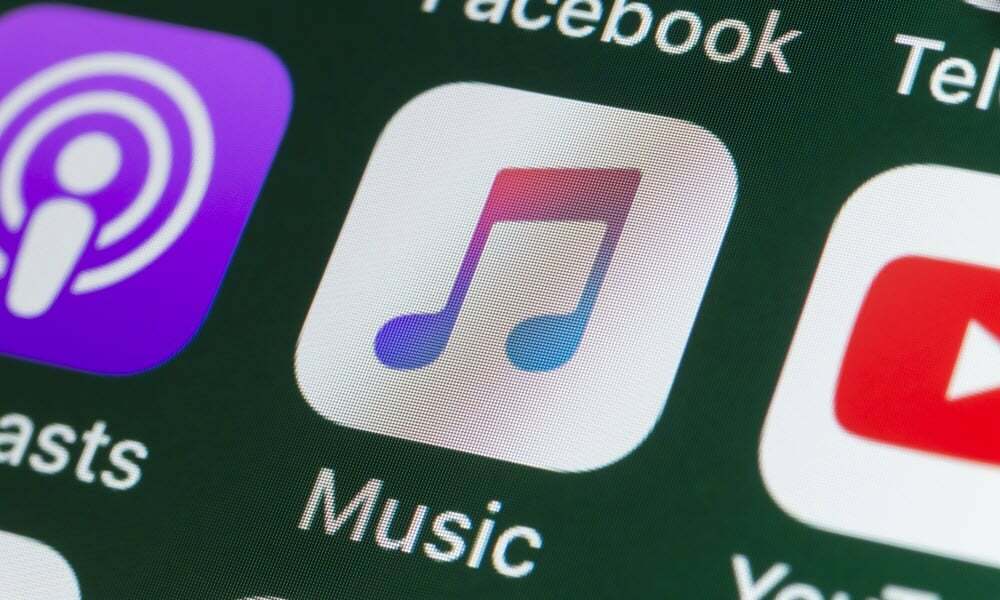
Hvis dine sange ikke afspilles, undrer du dig måske: er Apple Music nede? Her er nogle fejlfindingstricks, du kan prøve.
Er Apple Music nede? Hvis du stiller dette spørgsmål, så er chancerne for, at Apple Music ikke fungerer, som du ville forvente.
Selvom det kan være tilfældet, at der er et midlertidigt udfald af Apple Music-tjenesten, kan dine problemer skyldes en lang række andre problemer. Dette kan være alt fra en Apple Music-abonnement, der ikke blev automatisk fornyet problemer med din netværksforbindelse.
Hvis din Apple Music-app ikke fungerer som forventet, så er her et par rettelser, du kan prøve.
Prøv en anden sang
En af de første ting, du bør prøve, er at spille en anden sang end den, der ikke afspilles. Hvis du prøver en anden sang, og denne heller ikke afspilles, er der sandsynligvis et større problem. Men hvis der afspilles anden musik, kan det være, at den sang, du prøver at spille, ikke er en del af Apple Music katalog.
Nogle gange udgives visse sange fra et album, før hele albummet er tilgængeligt, f.eks. I dette tilfælde vil de sange, der allerede er udgivet, afspilles i Apple Music, men andre sange på albummet bliver nedtonet, og du vil ikke kunne afspille dem før den officielle albumudgivelse dato.
Prøv din downloadede musik
Hvis du har downloadet noget af dit Apple Music-bibliotek til din enhed, kan du prøve at afspille noget af det. Hvis du kan afspille downloadet musik, men ikke kan streame musik, har du muligvis et problem med din netværksforbindelse, eller Apple Music-serverne kan være nede.
Sådan afspiller du downloadede sange på Apple Music:
- Åbn Apple Music app.
- Tryk på Bibliotek nederst på skærmen.
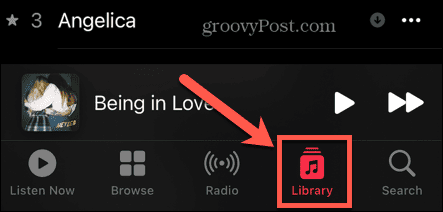
- Vælg Downloadet.
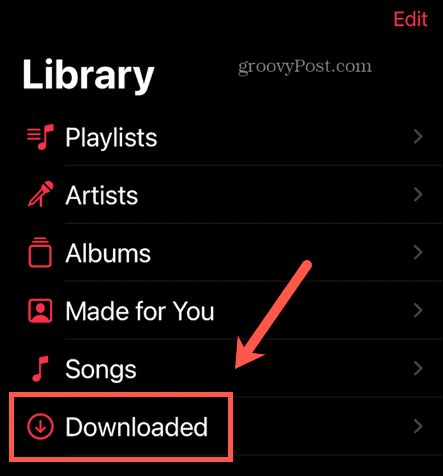
- Vælg en hvilken som helst musik fra denne sektion for at se, om den kan afspilles.
Tjek DownDetector
Hvis downloadet musik afspilles, men streaming musik ikke vil, er en mulig årsag, at Apple Music-serverne er nede. En simpel måde at se om det er tilfældet på er at bruge en side som f.eks Neddetektor.
Websteder som DownDetector samler rapporter om problemer med websteder og onlinetjenester. Dette kan hjælpe dig til at vide, om andre mennesker står over for de samme problemer.
Sådan tjekker du Apple Music på Downdetector:
- Naviger til DownDetector hjemmeside i din browser.
- Vælg søgelinjen.
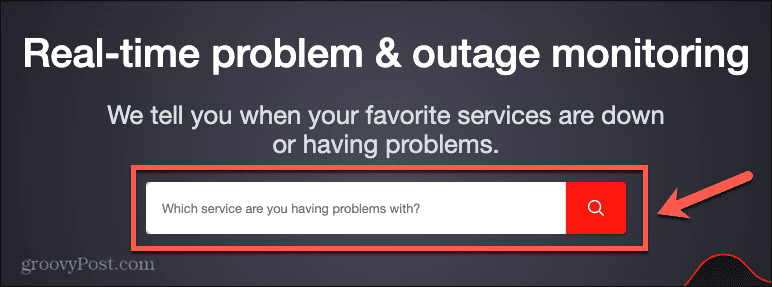
- Type Apple Music og klik på Søg ikon.
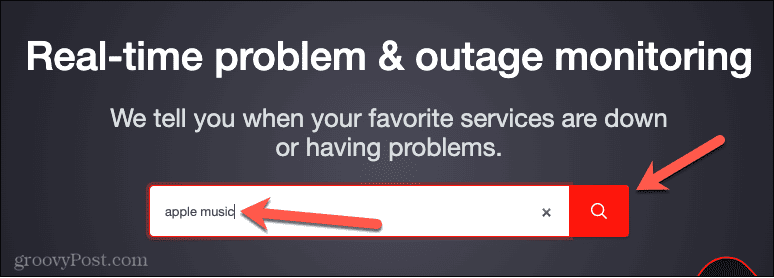
- Du vil se aktuelle oplysninger om Apple Musics tilstand med en graf over nyligt rapporterede problemer og en indikation af tjenestens aktuelle tilstand.
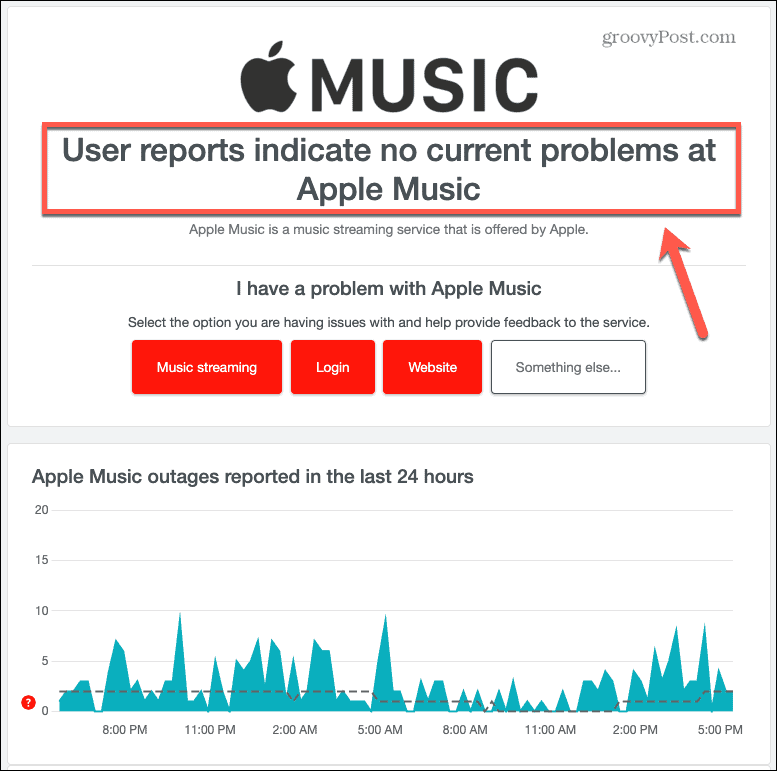
Tjek din netværksforbindelse
Hvis Apple Musics servere ikke er problemet, kan problemet skyldes din netværksforbindelse. En simpel måde at kontrollere, at din netværksforbindelse ikke er problemet, er at åbne en browser og foretage en websøgning.
Hvis resultaterne vises, er din netværksforbindelse i orden. Hvis siden ikke kan indlæses, er der et problem med din netværksforbindelse. Du kan prøve at genstarte din telefon, genstarte din router eller kontrollere, at din enheds mobilnetværk har tilstrækkeligt signal.
Tving til at afslutte Apple Music-appen
En anden potentiel årsag til dit problem kan være, at Apple Music-appen ikke fungerer korrekt. Du kan prøve at afslutte appen og starte den igen for at se, om dette forbedrer tingene.
På iPhone og iPad
Sådan tvinges til at afslutte Apple Music-appen på en iPhone eller iPad:
- Stryg op fra bunden af skærmen mod midten, og hold fingeren nede, indtil du ser et app-miniaturebillede vises i venstre side af skærmen.

- Slip skærmen, og appskifteren skulle dukke op.
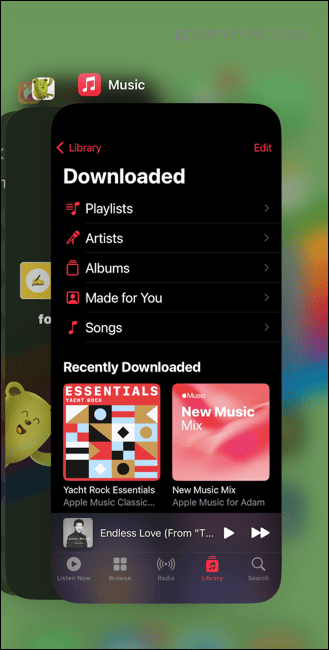
- Swipe Apple Music app op helt væk fra toppen af skærmen.
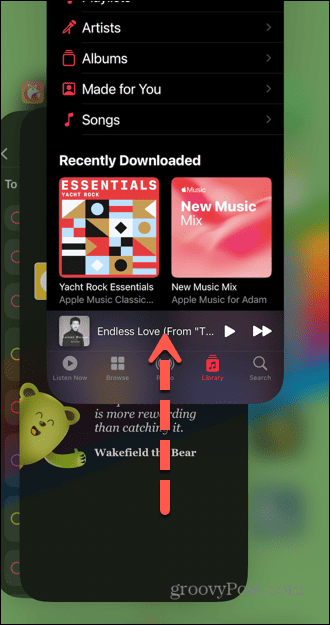
- Appen er nu lukket.
- Genstart Apple Music app og se, om du kan afspille musik igen.
På en Mac
Sådan tvinges til at afslutte Apple Music-appen på en Mac:
- Højreklik på Apple Music ikon i docken.
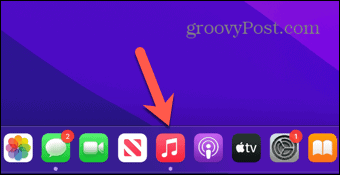
- Vælg Afslut.
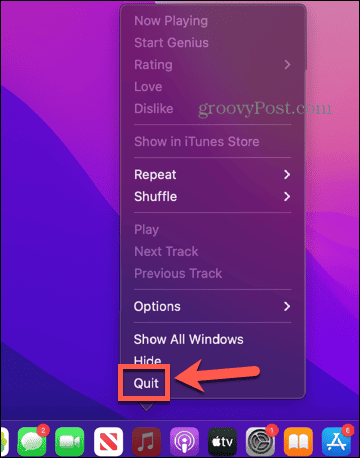
- Prikken under Apple Music ikonet i docken skulle forsvinde.
- Hvis det ikke gør det, skal du højreklikke på ikonet igen og vælge Tving til at afslutte.
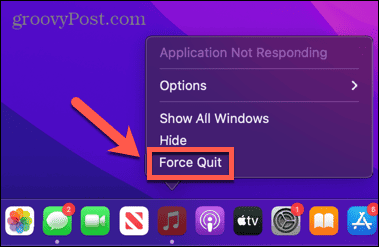
- Alternativt kan du klikke på Æble menu i menulinjen.
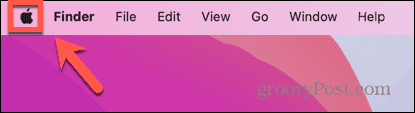
- Vælg Tving til at afslutte.
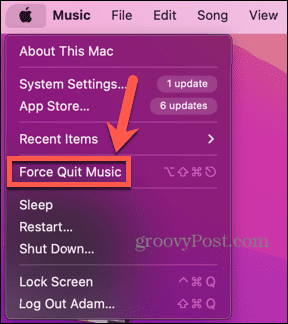
- Når appen er lukket, skal du starte den igen og se, om Apple Music nu kan afspilles.
Sørg for, at dit Apple Music-abonnement er gyldigt
En anden mulig årsag til dine problemer kan være, at din Apple Music abonnement er udløbet. Du kan tjekke status for dit abonnement direkte fra din enhed.
Sådan tjekker du status for dit Apple Music-abonnement på din iPhone:
- Åben Indstillinger.
- Tryk på dit Apple-id øverst på skærmen.
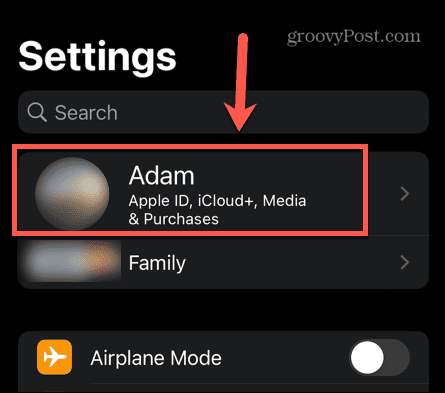
- Vælg Abonnementer.

- Find dit abonnement på Apple Music, og sørg for, at abonnementet i øjeblikket er gyldigt.
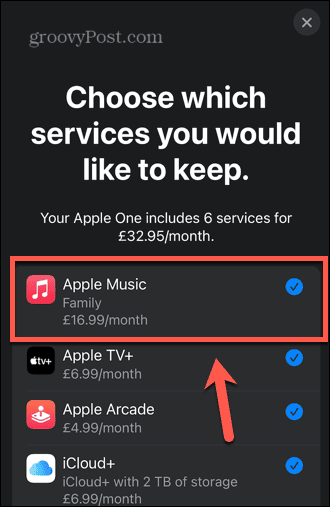
- Hvis det ikke er, bliver du nødt til det abonnere på Apple One eller Apple Music for at afspille Apple Music.
Tjek dine Apple Music-indstillinger
Hvis Apple Music ikke fungerer som forventet, skal du muligvis bare justere et par indstillinger. Hvis nogle af disse indstillinger er slået fra, kan du muligvis ikke bruge Apple Music, som du ønsker.
Sådan tjekker du dine Apple Music-indstillinger:
- Åbn Indstillinger app.
- Rul ned og tryk på musik.
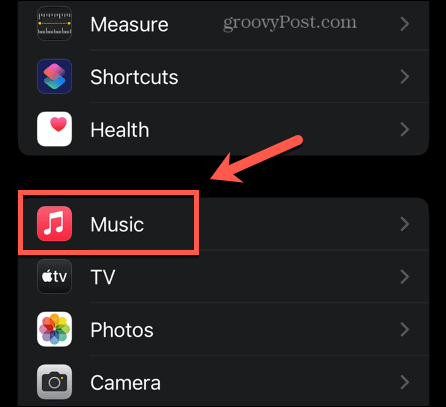
- Hvis du ikke har en god nok Wi-Fi-forbindelse, så sørg for det Mobil data er slået til, da du slet ikke vil kunne streame musik.
- Hvis du mangler noget af indholdet fra dit bibliotek, inklusive din egen musik, som du har tilføjet, som ikke er en del af Apple Music-kataloget, skal du sørge for, at Synkroniser bibliotek er tændt.
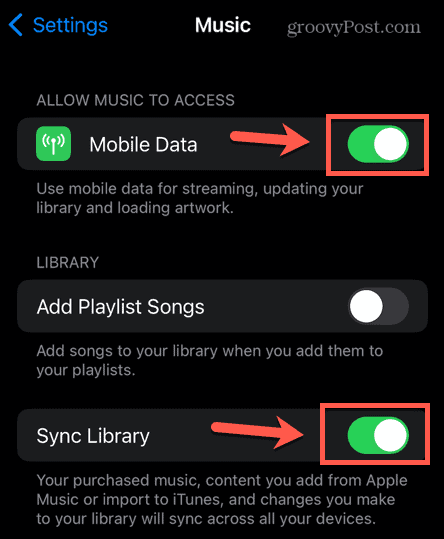
- Du kan også prøve at skifte Synkroniser bibliotek sluk og tænd igen for at se, om dette løser dit problem.
Log ud af Apple Music
Hvis du stadig ikke kan få Apple Music til at fungere korrekt, kan du prøve at logge ud af dit Apple ID og logge ind igen for at se, om dette nulstiller tingene.
Sådan logger du ud af Apple Music:
- Åben Indstillinger.
- Tryk på dit Apple-id øverst på skærmen.
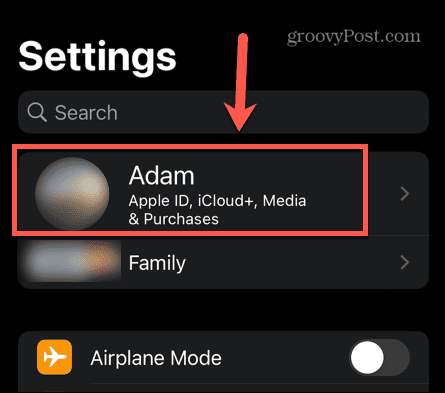
- Rul til bunden af skærmen, og tryk på Log ud.
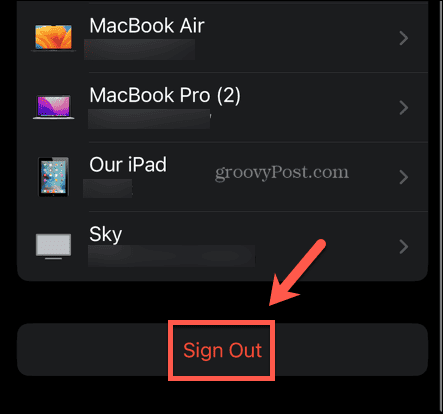
- Når du er logget ud, skal du vente et øjeblik og derefter logge ind igen.
- Prøv Apple Music igen og se, om problemet er forsvundet.
Genstart din enhed
Det er en it-kliché, men det er fordi den ofte virker: Hvis du er i tvivl, så prøv at slukke og tænde den igen. Sluk din iPhone eller computer, og når den er helt lukket ned, skal du starte den op igen.
Når du er tilbage i aktion, skal du åbne Apple Music igen, og se om det nu virker som forventet.
Geninstaller Apple Music
Hvis du stadig ikke har held, kan det skyldes, at selve appen er blevet ødelagt på en eller anden måde. Du kan prøve at slette appen og derefter geninstallere den for at se, om dette løser problemet.
Sådan sletter og geninstallerer du Apple Music på iPhone:
- Tryk og hold på Apple Music app-ikon.
- Vælg Fjern app.
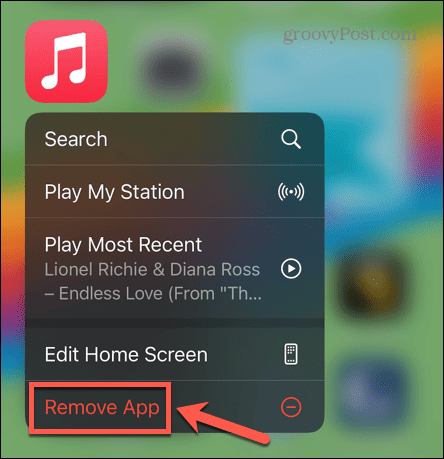
- Tryk på Slet app. Vælger Fjern fra startskærmen vil kun slette ikonet, men appen vil stadig være på din telefon.
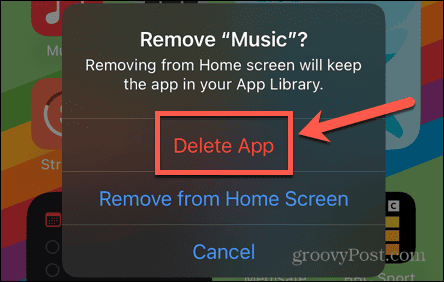
- Bekræft, at du vil slette appen.
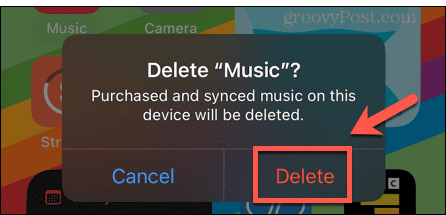
- Når appen er blevet slettet, skal du åbne App butik.
- Tryk på Søg ikon.
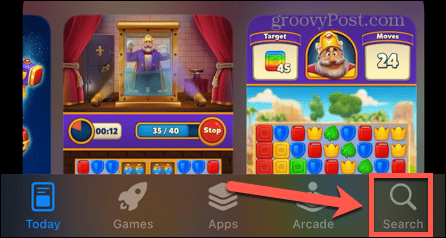
- Søge efter Apple Music.
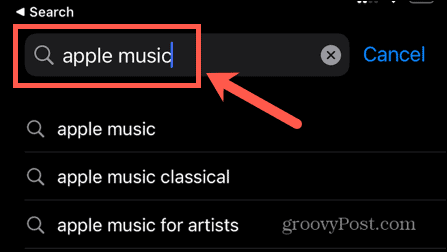
- Tryk på Apple Music app i resultaterne, og tryk derefter på Installere.
- Når Apple Music er blevet installeret, kan du prøve det igen for at se, om problemet er løst.
Opdater dit OS
Hvis intet andet virker, kan det være, at du kører en forældet version af operativsystemet. Opdatering af dit OS kan løse problemet og få tingene til at køre glat igen. Du kan prøve opgradering af iOS på din iPhone eller installere den seneste version af macOS. Når du kører det nyeste operativsystem, skal du prøve Apple Music igen for at se, om problemerne er løst.
Apple Music tips og tricks
Er Apple Music nede? Selvom alle tjenester har lejlighedsvis nedetid, er chancerne for, at der er en anden årsag til dine Apple Music-problemer. Forhåbentlig vil en af metoderne ovenfor hjælpe dig med at få tingene til at fungere igen. Fortæl os venligst i kommentarerne nedenfor, hvis du finder andre nyttige rettelser.
Når du først er i gang igen, er der masser af andre nyttige Apple Music-tricks, det er værd at vide. Du kan lære hvordan du tilføjer din egen musik, hvordan man aktiverer autoplay, eller endda hvordan man laver en fælles playliste på Apple Music.



